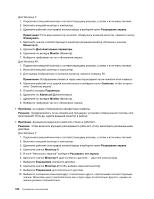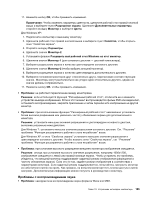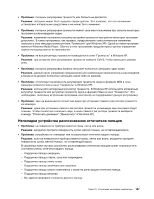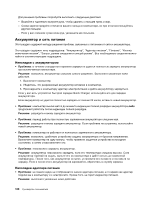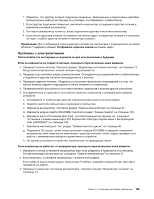Lenovo ThinkPad Edge E520 (Russian) User Guide - Page 189
Проблемы с электропитанием
 |
View all Lenovo ThinkPad Edge E520 manuals
Add to My Manuals
Save this manual to your list of manuals |
Page 189 highlights
1 2 3 4 Windows 7 1 13 2 3 4 5 a b c 87. d SO-DIMM 103. e PCI Express Mini Card PCI Express Mini Card LAN/WiMAX 100. f 89 . g 30 SO-DIMM h 1 87. 2 ThinkPad 3 14. Глава 10 169

1. Убедитесь, что адаптер питания подключен правильно. Информацию о подключении адаптера
питания можно найти в инструкции по установке, поставляемой с компьютером.
2. Если адаптер подключен правильно, выключите компьютер, отсоедините адаптер питания и
извлеките основной аккумулятор.
3. Поставьте аккумулятор на место, вновь подключите адаптер и включите компьютер.
4. Если значок адаптера питания не появился на панели задач, а индикатор питания по-прежнему
не горит, отдайте адаптер питания и компьютер в ремонт.
Примечание:
Для отображения значка адаптера питания на компьютере с операционной системой
Windows 7 щелкните элемент
Отображать скрытые значки
на панели задач.
Проблемы с электропитанием
Распечатайте эти инструкции и сохраните их для использования в будущем.
Если на компьютер не подается питание, проверьте перечисленные ниже моменты.
1. Проверьте кнопку питания. Смотрите раздел “Индикаторы состояния системы” на странице 13.
Когда компьютер включен, кнопка питания подсвечивается.
2. Проверьте все контакты шнура электропитания. Отсоедините все разветвители и стабилизаторы
и подключите адаптер питания непосредственно к розетке.
3. Проверьте адаптер питания. Убедитесь в отсутствии физических повреждений и в том, что
кабель питания надежно подсоединен к блоку питания и к компьютеру.
4. Проверьте работоспособность источника питания, подключив к розетке другое устройство.
5. Отсоедините все устройства и попытайтесь включить компьютер с минимальным набором
устройств.
a.
Отсоедините от компьютера адаптер электропитания и все остальные кабели.
b. Закройте дисплей компьютера и переверните компьютер.
c.
Извлеките аккумулятор. Смотрите раздел “Замена аккумулятора” на странице 87.
d. Извлеките модули памяти (SO-DIMM). Смотрите раздел “Замена памяти” на странице 103.
e.
Извлеките карту PCI Express Mini Card. Соответствующие инструкции см. в разделе
“Установка и замена мини-карты PCI Express Mini Card для подключения к беспроводной
сети LAN/WiMAX” на странице 100.
f.
Извлеките жесткий диск. См. раздел “Замена жесткого диска” на странице 89 .
g. Подождите 30 секунд, затем снова установите модули SO-DIMM и заведомо исправный
аккумулятор либо подключите компьютер к адаптеру питания, чтобы сперва проверить его
работу с минимальным набором подключенных устройств.
h.
По одному установите устройства, извлеченные на предыдущих шагах.
Если компьютер не работает от аккумулятора, проверьте перечисленные ниже моменты.
1. Извлеките и снова установите аккумулятор (при этом убедитесь в правильности установки).
Соответствующие инструкции см. в разделе “Замена аккумулятора” на странице 87.
2. Если возможно, установите аккумулятор с аналогичной модели.
Если имеется аналогичная модель компьютера ThinkPad, поменяйте аккумуляторы местами и
проверьте их работу.
3. Проверьте индикатор состояния аккумулятора. Смотрите раздел “Индикаторы питания” на
странице 14.
Глава 10. Устранение неполадок компьютера
169